如何在Word文档插入公式
Word是现在十分常用的文件类型之一,有些新用户不知道如何在Word文档插入公式,接下来小编就给大家介绍一下具体的操作步骤。
具体如下:
1. 首先第一步打开电脑中的Word文档,先点击顶部【插入】,接着根据下图箭头所指,找到并点击【对象】选项。
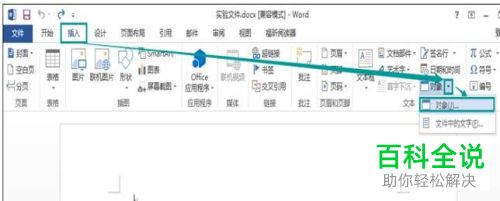
2. 第二步打开【对象】窗口后,先点击【新建】,接着根据下图箭头所指,选择【Microsoft 公式 3.0】并点击【确定】选项。
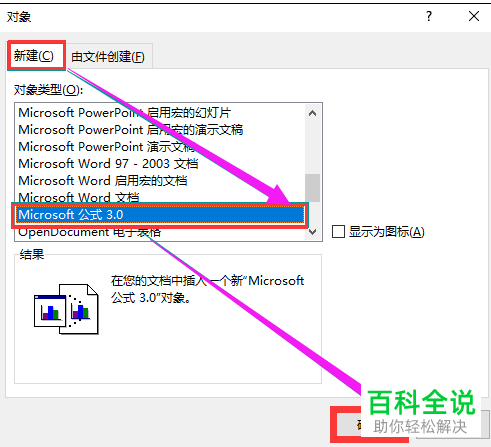
3. 第三步打开【公式】窗口后,根据下图箭头所指,按照需求输入公式】。

4. 第四步先按照需求选中数值,接着根据下图箭头所指,依次点击【尺寸-其他】选项。
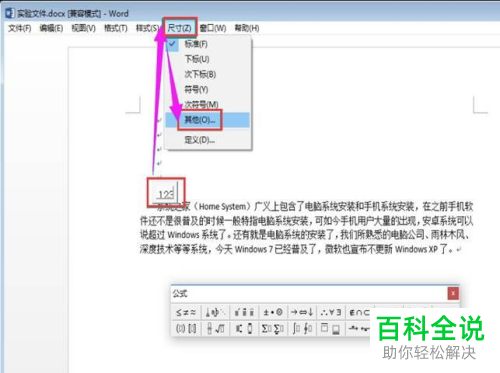
5. 第五步在弹出的窗口中,根据下图所示,先按照需求更改尺寸,接着点击【确定】选项。

6. 最后根据下图箭头所指,成功在Word文档插入公式。

以上就是如何在Word文档插入公式的方法。
赞 (0)

